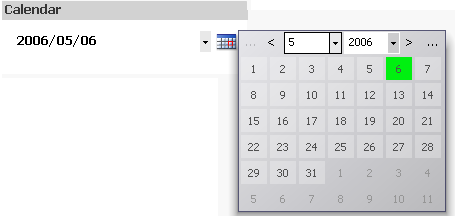
■目次
QlikViewでは日付データをカレンダーにすることができます。
以前の記事でスライダー機能について説明しましたが、
今回はそのスライダー機能と合わせて覚えていただきたいカレンダー機能についてご紹介します。
■ カレンダー作成
1.スライダー/カレンダオブジェクトの追加ウィンドウを開きます。
■ 基本設定
1.【スタイル】から【カレンダ】を選択します。
2.【データ】から【項目】、【Date】を選択します。
■ キャプション
1.【キャプションの表示】のチェックボックスをオンにします。
2.【タイトルテキスト】に【Calendar】と入力します。
3.【OKボタン】を押します。
以上の作業からカレンダーが作成されていることが確認できます。
右のアイコンを押すとカレンダーが表示されます。
この記事は以上です。

BIスペシャリスト
RECOMMEND こちらの記事も人気です。